In dieser Anleitung zeige ich, wie man Apps auf dem iPhone oder iPad löschen oder verstecken kann. Des Weiteren zeige ich, wie man von Apple vorinstallierte Apps wie Kamera, Safari oder iTunes deaktivieren kann, so dass sie vom Homescreen verschwinden.
Option 1: Selbstinstallierte Apps einzeln löschen
Hier beschreibe ich, wie man Apps löscht, die man selbst aus dem App Store installiert hat.
- Drücke etwas länger auf eine App
- Diese App fängt an zu vibrieren und es erscheint ein Kreuz
- Tippe auf das Kreuz
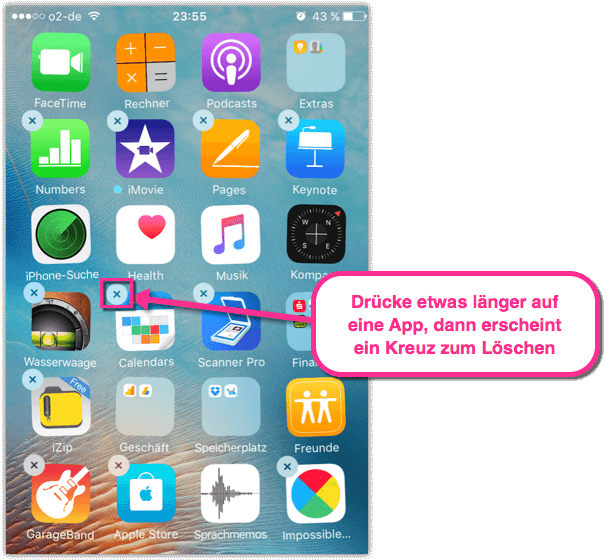
- Bestätige den Löschvorgang
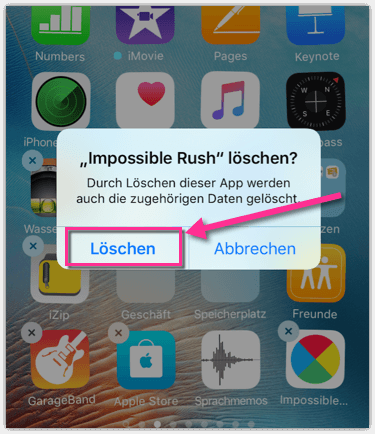
ACHTUNG: In manchen Fällen lassen sich Apps aus dem Appstore nicht löschen. Es liegt am Systemfehler. In diesem Fall löscht man die Apps so:
- Öffne die iPhone oder iPad Einstellungen –> Allgemein –> Speicher-&iCloud-Nutzung –> Speicher verwalten
- Dort tipps du deine App an, die du löschen möchtest und es erschein ein Löschen Button
Option 2: Vorinstallierte iPhone Apps deaktivieren
Die vorinstallierten Apps, wie Safari oder Kamera App lassen sich nicht löschen, man kann sie aber deaktivieren. So deaktiviert man sie:
- Öffne zuerst die Einstellungen
- Dann tippst du auf Allgemein
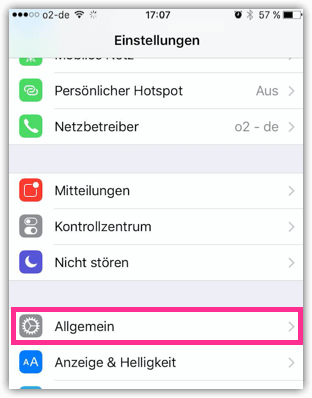
- Dann auf Einschränkungen tippen
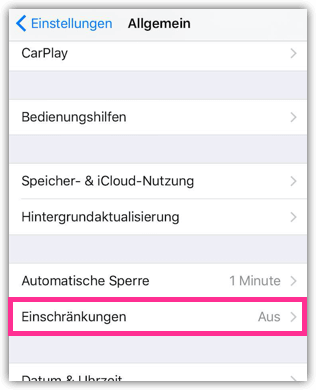
- Wenn du noch keine PIN für die Einschränkungen eingerichtet hast, dann musst du es jetzt machen. Das ist eine vierstellige Zahl.
- Sehr wichtig: Den Einschränkungscode nicht vergessen!
- Jetzt kannst du fast alle Apple-Apps deaktivieren. Sie werden auf dem Home-Screen nicht mehr angezeigt, also quasi versteckt.
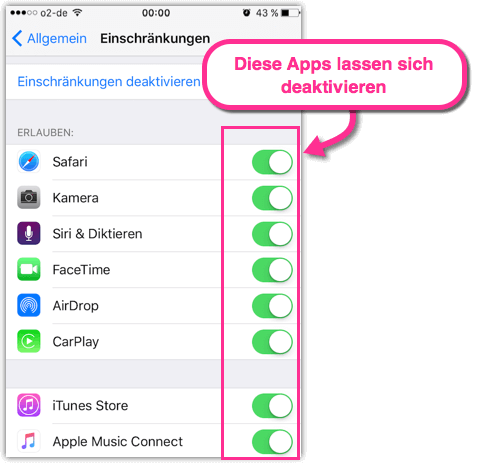
Option 3: Alle selbstinstallierten Apps auf einmal verstecken
Es gibt sogar eine Möglichkeit alle selbstinstallierten Apps vom Homescreen verschwinden zu lassen (verstecken) oder auch Apps, die für bestimmtes Alter nicht zulässig sind. So wird es gemacht:
- Öffne wieder iPhone-Einstellungen, tippe auf Allgemein und anschließend auf Einschränkungen
- Tippe bei Zulässiger Inhalt auf Apps
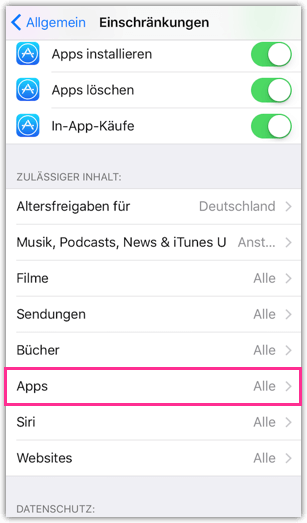
- Aktiviere die Option Keine Apps zulassen
- Wenn du nur Apps ab einer Altersbeschränkung verstecken möchtest, dann wähle eine Kategorie 17+, 12+, 9+ oder 4+ aus.
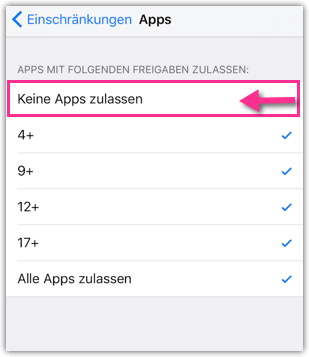
- Nun verschwinden alle (oder altersbeschränkte) Apps vom Homescreen, die du selbst installiert hast. Wenn du sie wieder sehen möchtest, dann setze den Haken bei Alle Apps zulassen
Info: Diese Anleitung ist gültig für das iPhone SE, iPhone 6s, iPhone 6s Plus, iPhone 6, iPhone 5s, iPhone 5, iPad Air, iPad Pro, iPad mini